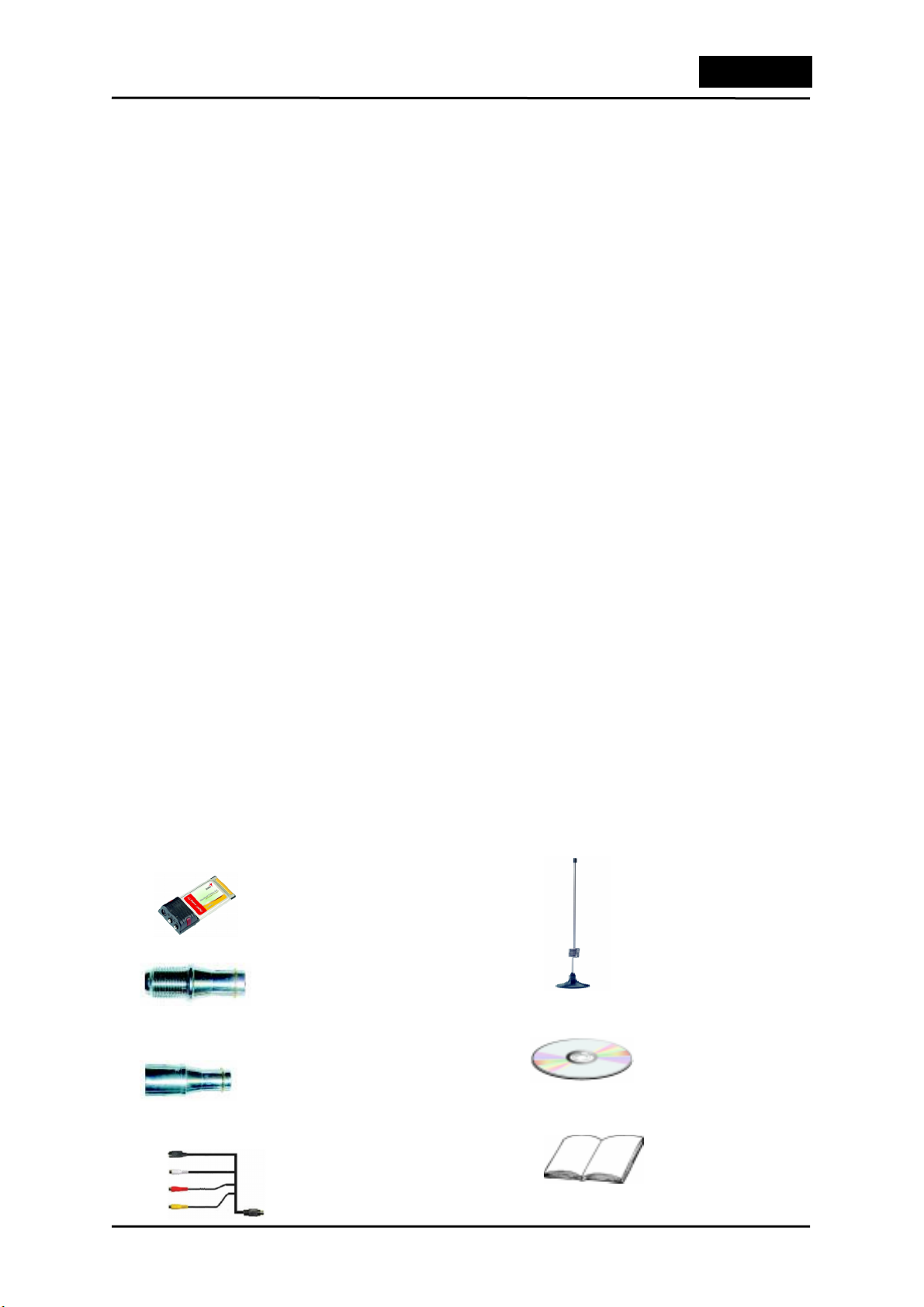
Русский
1. Приступая к работе
1.1. Введение
Благодарим вас за покупку платы с телеприемником и видеовходом
VideoWonder CardBus Dual. Она без труда превратит компьютер в мощную
настольную мультимедийную систему, позволяя получать видеозаписи и
изображения в форматах MPEG-1 и MPEG-2 в реальном времени. Цифровое и
аналоговое телевидение или видео можно будет смотреть одновременно, на
одном экране! Плата VideoWonder CardBus Dual обеспечивает
высококачественное телевизионное изображение и настоящий стереозвук!
1.2. Возможности
• Одновременный просмотр цифрового и аналогового телевизионного или
видеосигнала
• Вход S-Video и полный видеовход для просмотра записей с VCD, DVD и V8.
• Фантастическое программное обеспечение в комплекте поставки: DVD
MovieFactory и Ulead ToolBox2
• Поддержка функции PIP («картинка в картинке»)
• Поддержка записи в реальном времени цифрового телесигнала, аналогового
телесигнала и сигнала с аналогового входа (VCD, DVD, V8)
• Просмотр телепрограмм в окне изменяемого размера или в полноэкранном
режиме
• Поддержка функции задержки
• Получение стоп-кадров с телевизора и использование их в качестве темы
рабочего стола
• Прослушивание бесплатных радиоканалов
1.3. Комплект поставки
Проверьте комплектность поставки и целостность комплектующих. В комплект
входит:
Плата VideoWonder CardBus Dual Переносная антенна
Адаптер NTSC (2 шт.)
Компакт-диск для установки
Адаптер PAL (2 шт.)
Аудиовидеокабель
Инструкция по эксплуатации
1
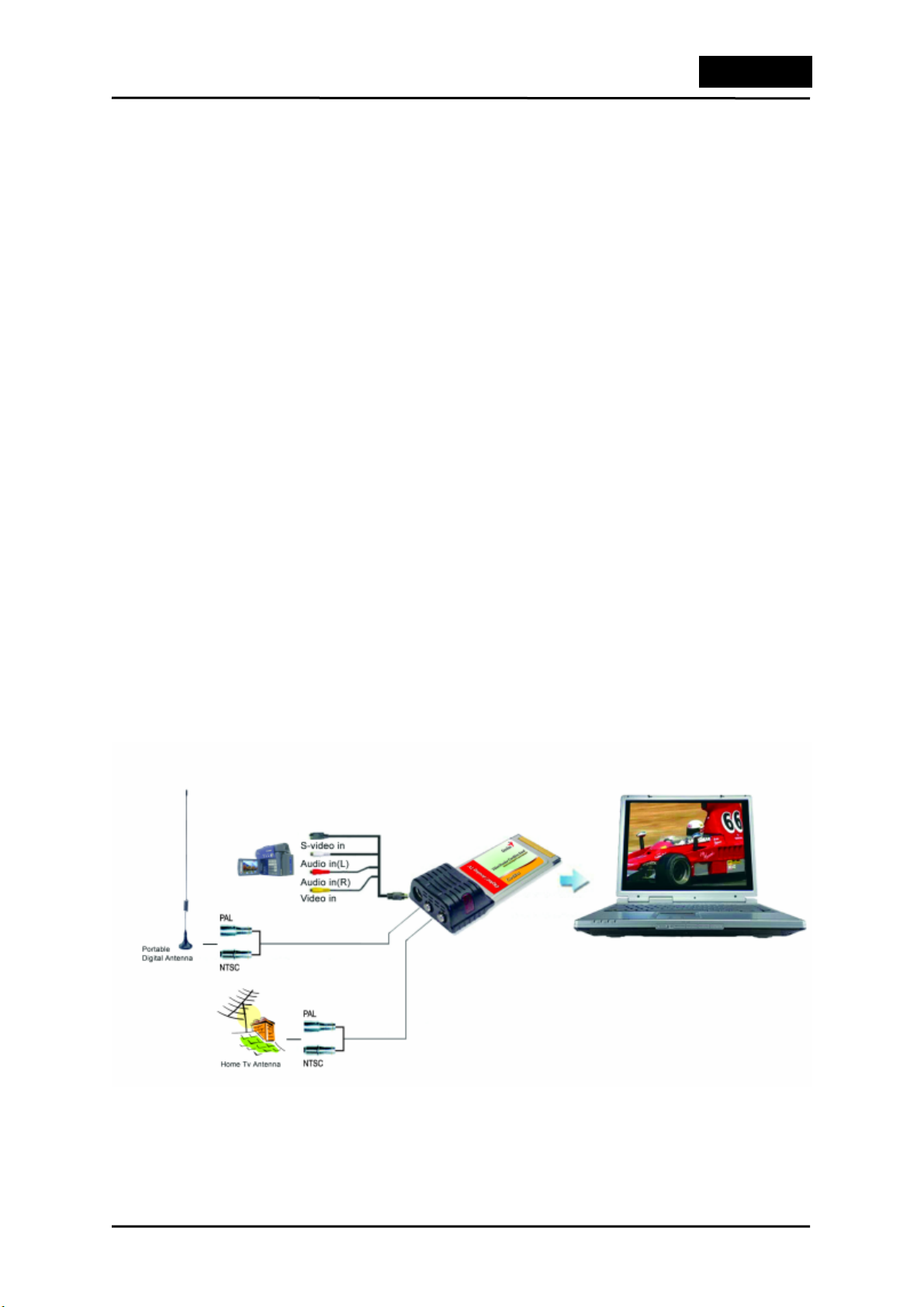
Русский
1.4. Требования к системе
Для нормальной работы платы Video Wonder CardBus Dual система должна
удовлетворять следующим требованиям:
• Процессор Pentium® III 1,0 ГГц и выше
• для кодирования в реальном времени в формате MPEG-1 (аналоговый
сигнал): PIII® 1,0 ГГц
• для кодирования в реальном времени в формате MPEG-2
(аналоговый/цифровой сигнал): P4® 1,6 ГГц
• для кодирования DVD в реальном времени (аналоговый/цифровой сигнал):
P4® 2 ГГц и выше
• 256 МБ оперативной памяти (минимум), рекомендуется 512 МБ
• Дисковод компакт- или DVD-дисков
• 100 МБ свободного места на диске для установки
• Телевизионная антенна или кабель для аналогового телевидения
• Телевизионная антенна или переносная антенна для цифрового наземного
телевидения (входит в комплект поставки)
• Система Windows® 2000 (с пакетом Service Pack 4) или Windows® XP (с
пакетом Service Pack 1)
2. Входные и выходные разъемы
2.1. Разъемы платы VideoWonder CardBus Dual
Плата VideoWonder CardBus Dual поддерживает вход S-Video, полный и
аналоговый телевизионный вход. Информацию о подключении см. на схеме
ниже.
2
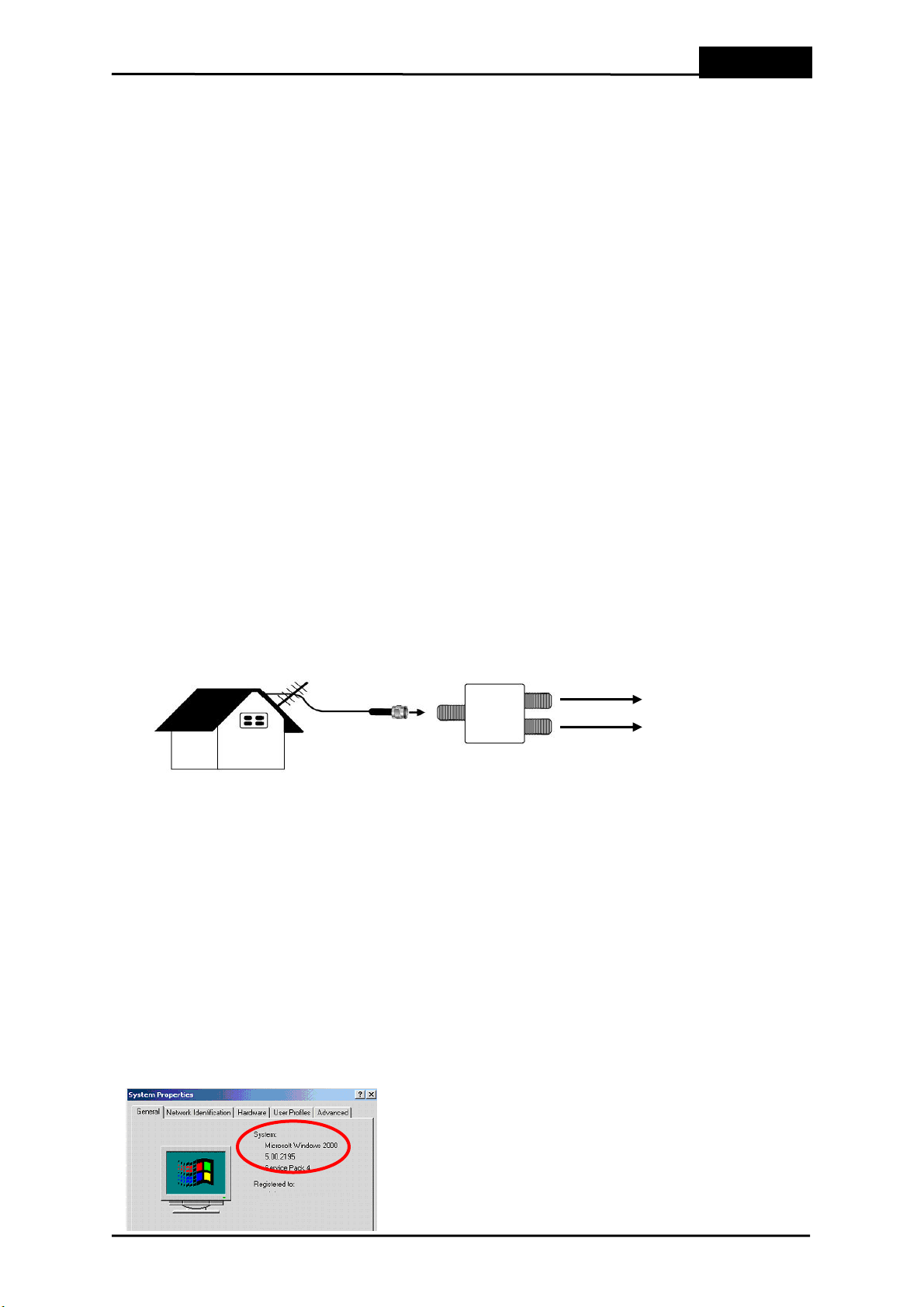
Русский
Цифр
А
AV Cable (аудиовидеокабель): подключение аудиовидеокабеля к
9-контактному разъему Video Wonder CardBus Dual
S-Video: вход S-Video для внешних устройств типа видеомагнитофонов или
видеокамер
Audio (L) (левый звуковой канал): подключение левого канала внешнего
звукового устройства
Audio (R) (правый звуковой канал): подключение правого канала
внешнего звукового устройства
Video In (видеовход): полный видеовход для внешних устройств типа
видеомагнитофонов или видеокамер
Digital TV Antenna (цифровая ТВ-антенна): гнездо для коллективной,
комнатной антенны или переносной антенны для
цифрового наземного телевидения
TV Antenna (ТВ-антенна): гнездо для домашней антенны или кабеля
аналогового телевидения
2.2. Подключение к телесети
Для подключения платы VideoWonder CardBus Dual к источнику телевизионного
сигнала можно использовать домашнюю телевизионную антенну или
переносную антенну для приема цифрового телесигнала, которая входит в
комплект поставки. Можно пользоваться домашней телевизионной антенной,
кабельной телевизионной линией или другим источником аналогового
телесигнала.
Если домашняя антенна используется для приема как цифрового, так и
аналогового сигнала, к плате
подключить делитель сигнала.
VideoWonder CardBus Dual нужно будет
овой
налоговый
3. Установка
В следующих разделах приведены пошаговые инструкции по установке и
настройке платы, вспомогательных принадлежностей и программного
обеспечения.
3.1. Установка программного обеспечения
y Прежде всего проверьте, установлена ли на компьютере система Windows®
XP (с пакетом Service Pack 1) или Windows® 2000 (с пакетом Service Pack 4).
Если вы не знаете версию установленной системы Windows, щелкните правой
кнопкой мыши по значку «Мой компьютер» и выберите пункт меню
«Свойства». В открывшемся окне будет указана версия. Если она отличается
от Windows® 2000 (с
Pack 1), нажмите на кнопку «Пуск», выберите пункт меню «Программы»,
затем выберите «Обновление Windows» и обновите систему Windows до
версии Service Pack 4 для Windows® 2000 или Service Pack 1 для Windows® XP
по сети Интернет.
пакетом Service Pack 4) и Windows® XP (с пакетом Service
Пример: проверка версии Windows 2000.
3
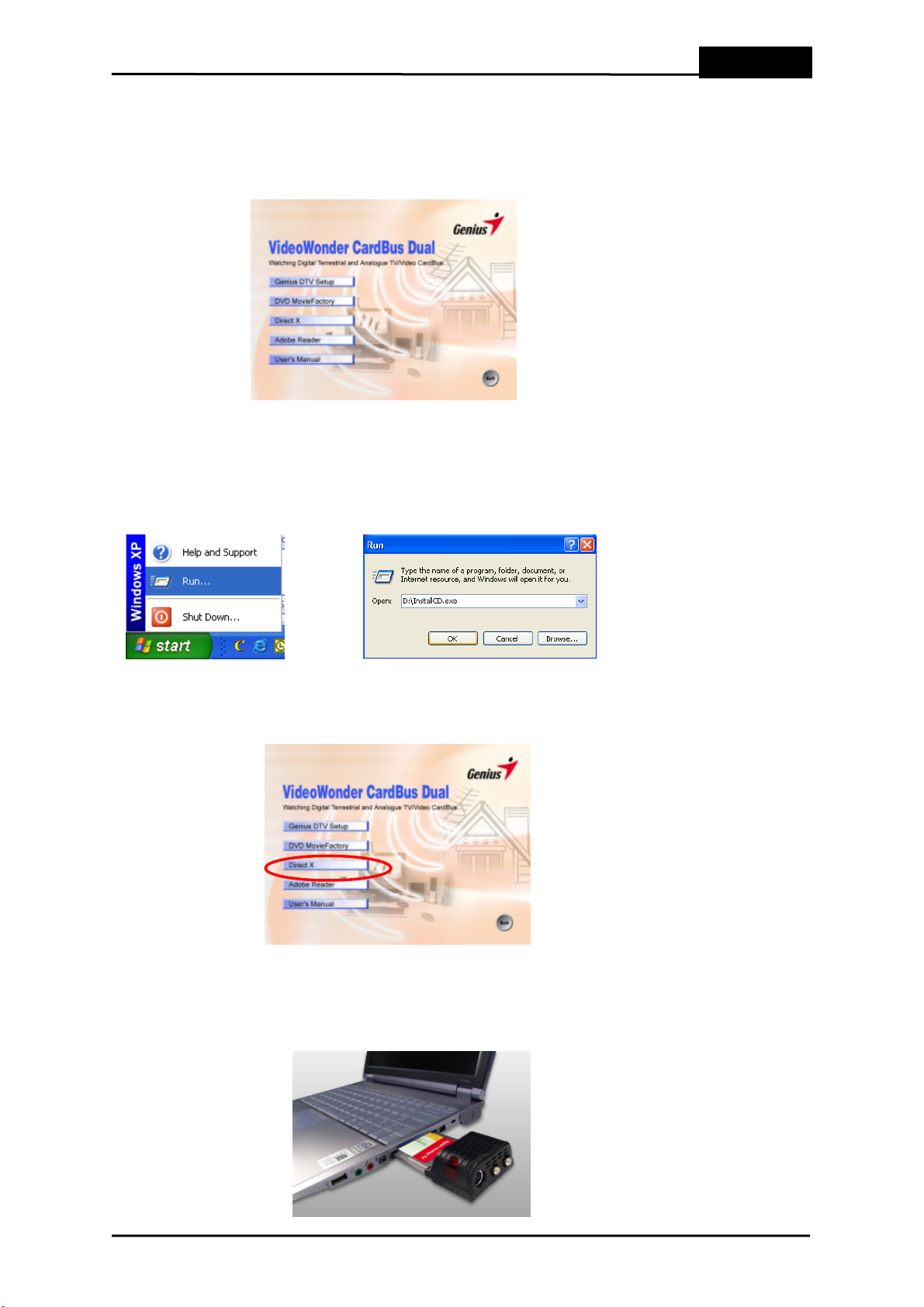
Русский
3.1. DirectX
Перед установкой платы VideoWonder CardBus Dual необходимо установить
программу DirectX 9.0. Вставьте компакт-диск установки в соответствующий
дисковод. Автоматически откроется меню установки.
Если автоматического запуска не происходит, запустите вручную файл
InstallCD.exe с компакт-диска установки или нажмите на кнопку «Пуск»,
выберите пункт меню «Выполнить…» и введите D:\InstallCD.exe (здесь D: –
обозначение дисковода компакт-дисков)
Выберите пункт DirectX и следуйте инструкциям на экране. Когда установка
закончится, выключите компьютер.
3.2. Установка платы VideoWonder CardBus Dual
Просто вставьте плату в гнездо CardBus PCMCIA и проверьте, вошла ли она в
гнездо. Включите компьютер.
4
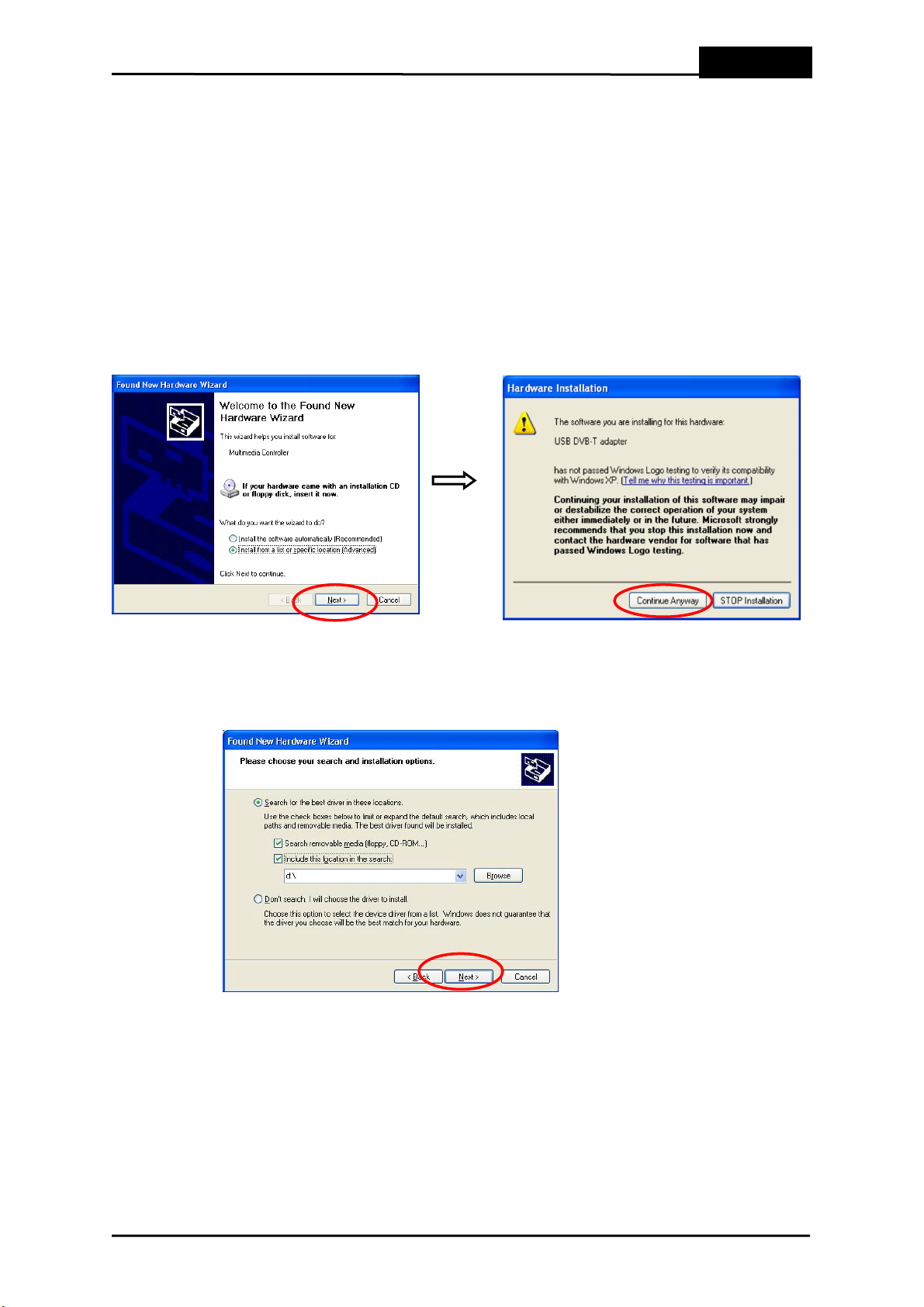
Русский
3.3. Установка драйвера в системе Windows 2000/Windows XP
Система Windows 2000 (с пакетом Service Pack 4) или XP (с пакетом Service Pack
1) автоматически обнаружит плату VideoWonder CardBus Dual и откроет окно
мастера нового оборудования.
Поместите компакт-диск установки в дисковод компакт-дисков (если это еще не
сделано).
Выберите пункт «Установка из указанного места», нажмите на кнопку «Далее»,
затем на кнопку «Все равно продолжить».
В этом окне выберите вариант «Выполнить поиск наиболее подходящего
драйвера в указанных местах», установите флажок «Поиск на сменных
носителях» и нажмите на кнопку «Далее».
После этого система Windows найдет нужные драйверы на компакт-диске
установки и автоматически установит их. После установки драйвера система
Windows сообщит об успешном завершении. Нажмите на кнопку «Готово».
5
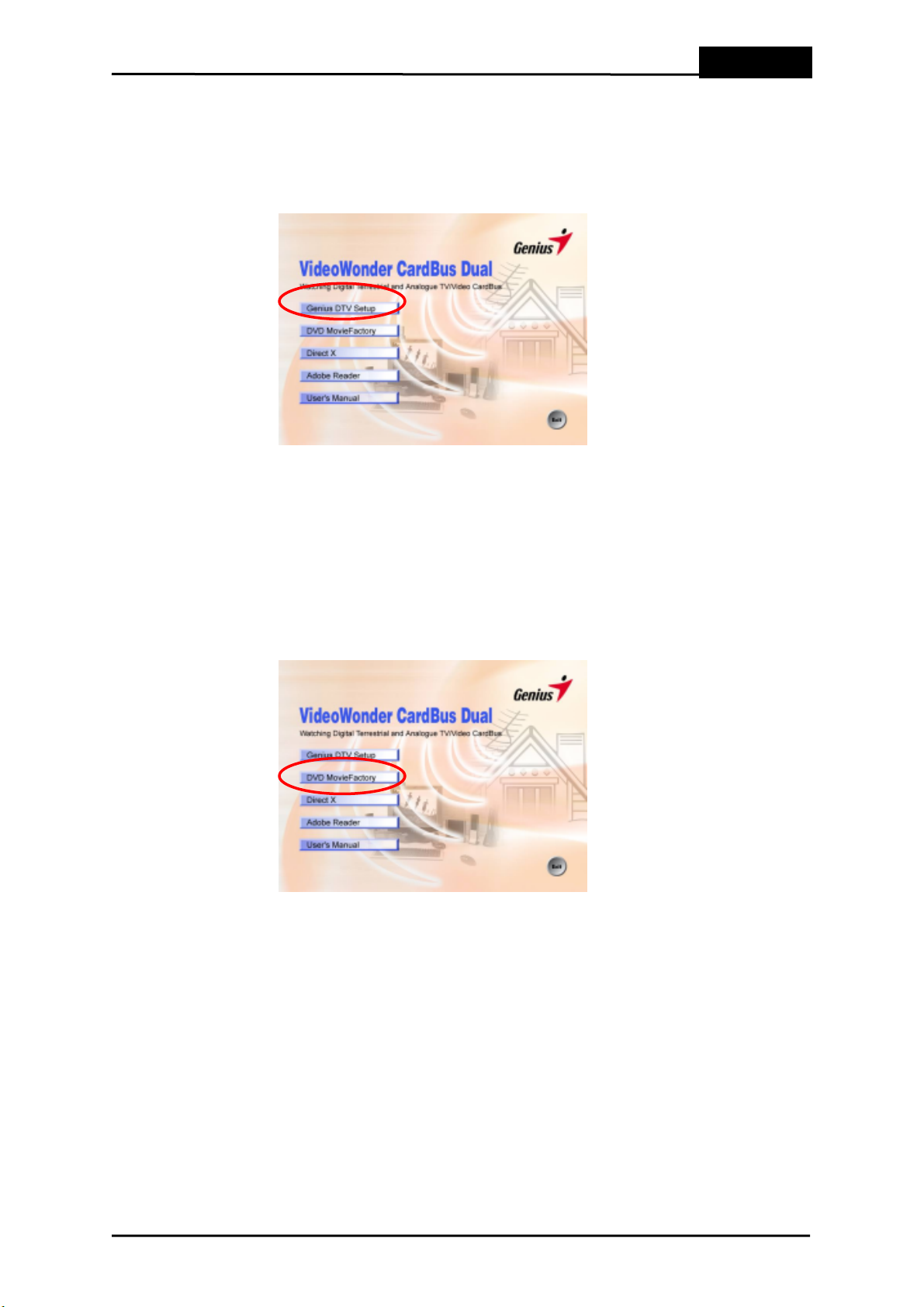
Русский
3.4. Установка программы DTV
Для установки программы DTV выберите пункт Genius DTV Setup («Установка
программы Genius DTV»). Следуйте инструкциям.
3.5. Установка программы DVD MovieFactory
Для редактирования записанных телепрограмм нужно установить программу
DVD MovieFactory. Она входит в комплект поставки, поэтому вы можете сразу же
начать редактирование и записывать свои собственные DVD-диски. Если вы не
хотите устанавливать эту программу, просто пропустите этот шаг. Для установки
выберите пункт DVD MovieFactory и следуйте инструкциям. Ключ компакт-диска
указан на обложке диска.
6
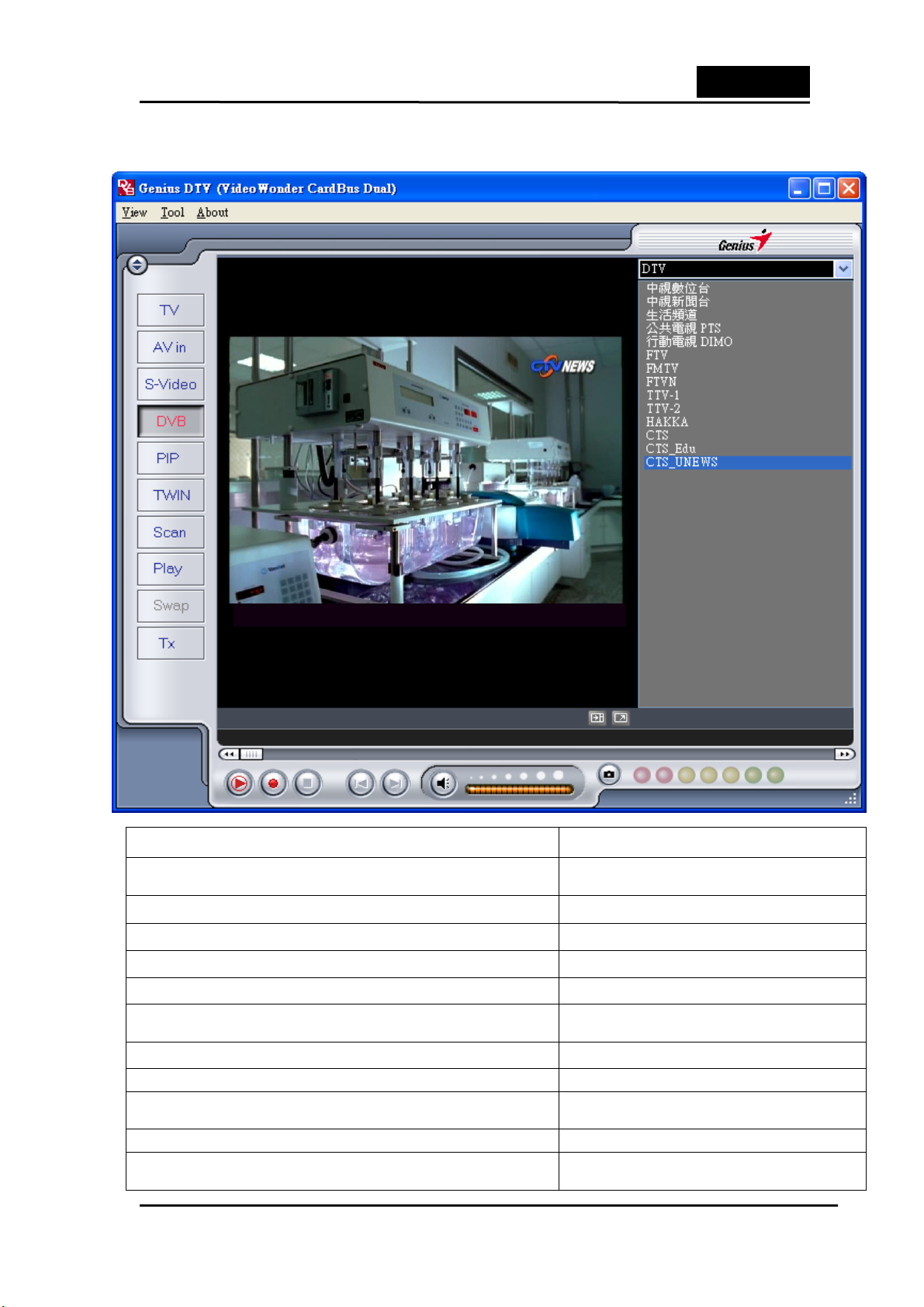
4. Программа DTV
2 3 4 5 6 7 8
4.1. Обзор интерфейса программы DTV
1
Русский
23
9
10
24
11 12
13
14
15
17 18 19 20
16
21
1. Изменение стиля 13. Перемотка назад
2. Переключение на аналоговый телесигнал
3. Переключение на полный видеовход 15. Начало записи
4. Переключение на вход S-Video 16. Останов
5. Переключение на цифровой телесигнал DVB 17. Переход в начало
6. Включение и выключение режима «картинка в картинке» 18. Переход в конец
7. Включение и выключение сдвоенного режима
8. Настройка поиска 20. Регулировка громкости
9. Переключение в режим воспроизведения 21. Кнопка стоп-кадра
10. Переключение основного и дополнительного окна
(в режиме «картинка в картинке»)
11. Показать или спрятать список каналов 23. Список каналов
12. Переключение между полноэкранным и оконным
режимом
14. Пуск, воспроизведение и
приостановка задержки по времени
19. Отключение и повторное включение
звука
22. Быстрая перемотка вперед
24.
Телетекст
22
7
